安卓开发环境搭建与Android项目创建的步骤分享
很多刚要学习安卓程序开发的朋友对安卓开发环境搭建不是太熟悉,其实环境安装过程不算简单也不会太复杂,今天我们以windows为例详细讲下安卓开发环境搭建与Android项目创建的步骤,希望大家能顺利完成开发环境的搭建。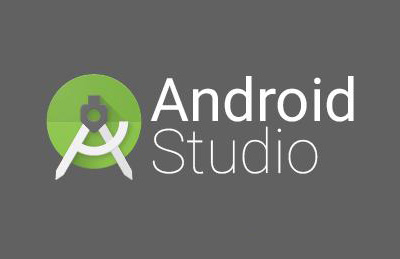
Android开发环境搭建分为四个步骤:
1、JAVA JDK下载安装
2、Eclipse下载安装
3、Android SDK
4、ADT安装配置
一、JDK下载安装
1、JDK下载地址:http://www.oracle.com/technetwork/java/javase/downloads/index.html
JDK(Java Development Kit)是整个Java的核心,包括一系列Java开发的东西,请找到适合自己电脑系统的JDK版本,然后下载好开始安装,可以直接根据安装提示一步一步走,这里注意选择Development Tools,安装完毕需要配置一下环境变量。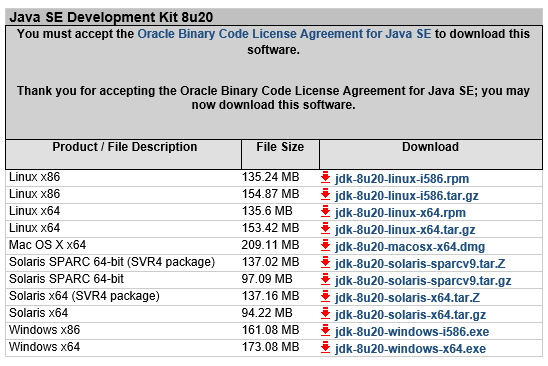
2、JAVA_HOME
环境变量的设置:我的电脑=>属性=>高级系统设置=>环境变量。JDK的安装路径,这个环境变量本身不存在,需要创建,创建完则可以利用%JAVA_HOME%作为统一引用路径,其值为:jdk在你电脑上的安装路径。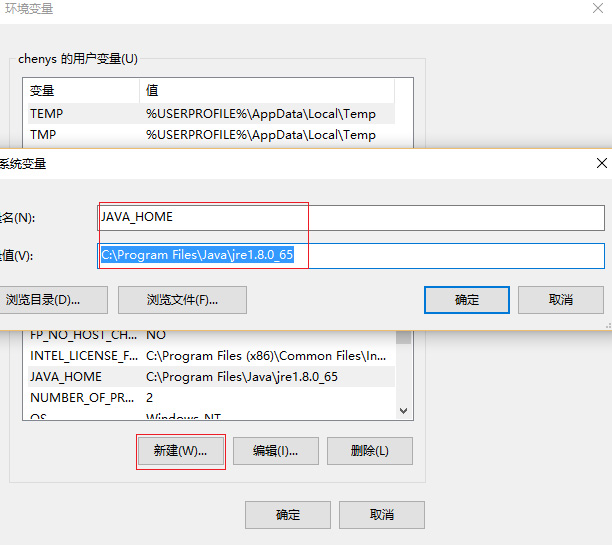
3、PATH
PATH属性已存在,可直接编辑。作用是用于配置路径,简化命令的输入,其值为:%JAVA_HOME%bin。
4、CLASSPATH
用于编译时JAVA类的路径,注意这里设置的是两个值,(.;)表示的是JVM先搜索当前目录。其值为:.;%JAVA_HOME%libtools.jar。
5、检测是否配置成功。打开命令行窗口,输入javac -version。安装成功则看到oracle JDK版本号。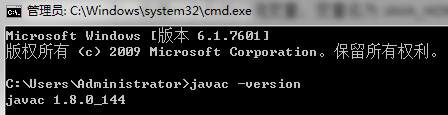
二、安装Eclipse
1、下载Eclipse,官网地址:http://www.eclipse.org/downloads/,选择EclipseIDE for Java EE Developers,根据自己的系统选择32位或者64位的安装包。
2、Eclipse为Java应用程序及Android开发的IDE(集成开发环境)。Eclipse不需要安装,下载后把解压包解压后,剪切eclipse文件夹到你想安装的目录。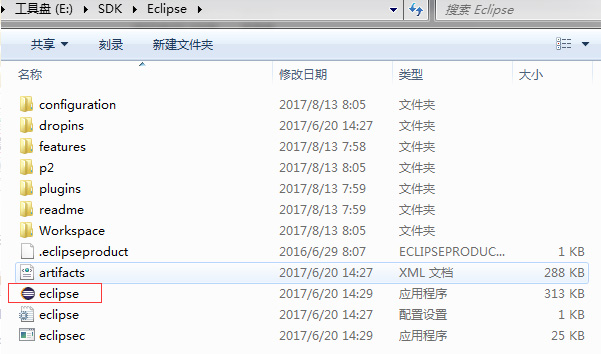
3、双击eclipse/eclipse.exe。自己选择工作空间存放位置,出现以下图标则安装成功,若无请检查步骤一JDK是否正确安装和配置。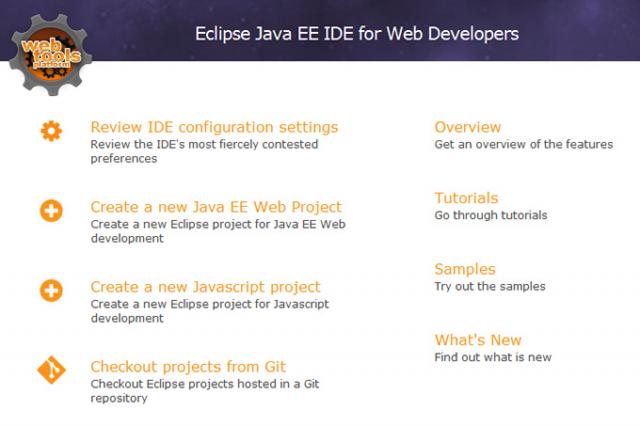
三、安装Android SDK
1、下载地址:http://developer.android.com/sdk/index.html,Andorid SDK为Android管理开发包工具,提供了Android各级平台的开发包和工具。注意,因为我们是独立安装,不是一体化(集成系列工具)所以需要单独下载SDK。
2、下载的android-sdk_r24.4.1-windows.zip不用安装,把解压包解压后,剪切eclipse文件夹到你想安装的地方,打开时设置你的工作目录即可。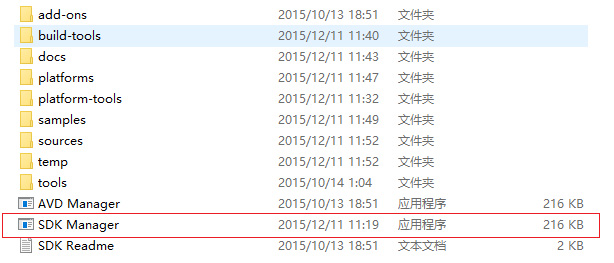
3、去到安装目录运行SDK Manager,一开始什么平台和工具也没有,需要下载回来,公司内网的话需要使用代理来下载。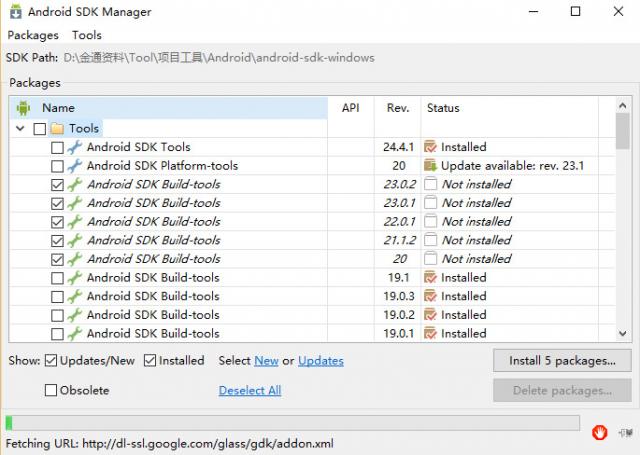
4、到Tools -> Options把代理填上,点击Close后则会出现众多平台列表,把Android Tools选上安装,另外建议把2.2以上的全部下载安装。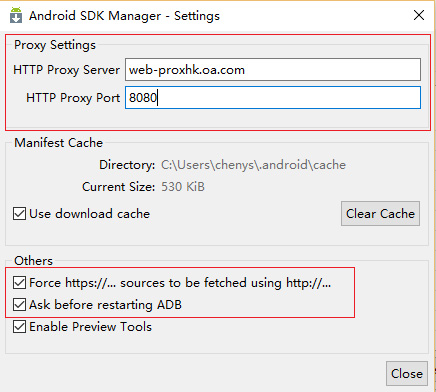
四、安装ADT
1、启动Eclipse,Help菜单->Install New Software->Add,输入地址:http://dl-ssl.google.com/android/eclipse/
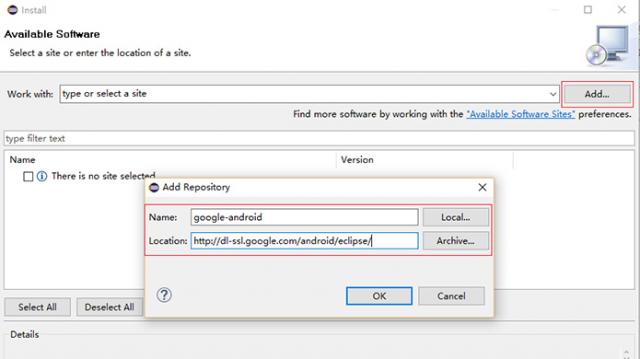
2、选取要安装的项,一路Next完成安装并重启。这样ADT就安装完毕了。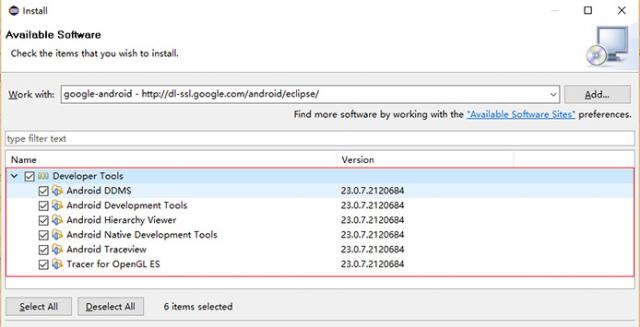
3、配置ADT,选择Window -> Preferences,在弹出面板中就会看到Android设置项,填上安装的SDK路径,则会出现刚才在SDK中安装的各平台包,按OK则完成配置。此时Android的环境就搭建完毕,可以进行Android项目的开发了。
五、创建第一个Android项目
1、选择File -> New -> Other -> Android -> Android Application Project。
2、创建项目
输入项目所需信息
Application Name(应用的名称)
Project Name(在Eclipse中该项目的名称)
Package Name(存放Java类的包名称,其实质是存放的文件夹路径,.号为文件分隔符,我们编写的Java文件都会放在项目的src目录下,如com.tencent.helloworld表示类放在src/com/tencent/helloworld文件夹中)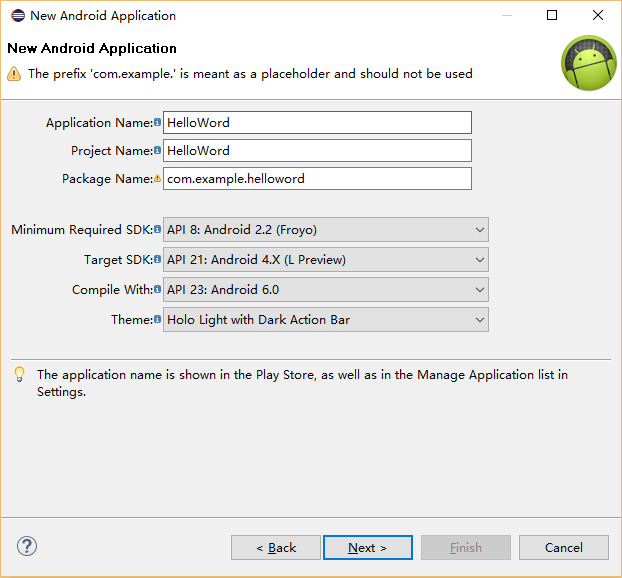
3、一路Next直到Finish,则我们的工程创建完毕。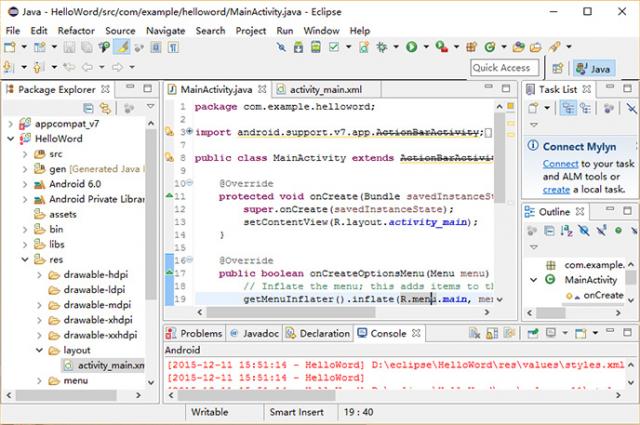
4、由于程序是运行在模拟器上的,我们还没有创建一个模拟器,所以需要创建一个,创建完点关闭则可。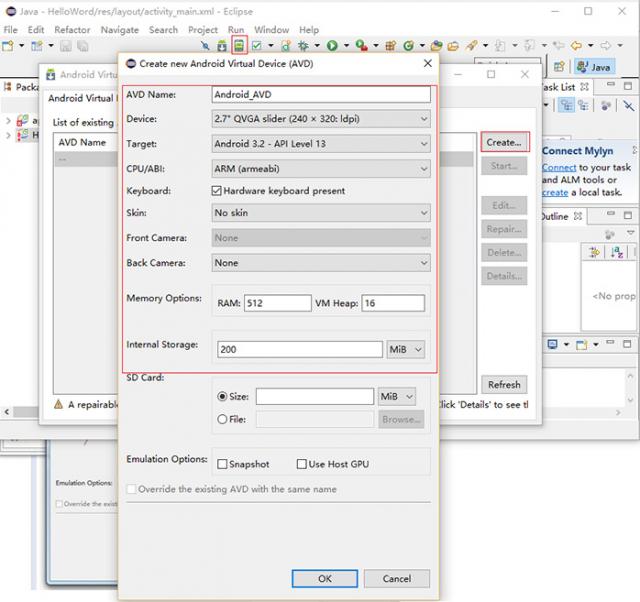
5、点击三角型run按钮,然后选择刚才创建的模拟器,则程序开始运行,小提示:启动模拟器会比较慢,所以,当程序作出修改,需要再次运行时,不要关闭掉模拟器,直接按模拟器上的Home或返回键退出APP,之后再按run,则可重新抛起。
到这里,我们在windows上的安卓开发环境搭建就完成了,过程中还有不清楚的欢迎留言咨询。
本文链接:http://so.lmcjl.com/news/3485/